當您在 Word 文件中發現紙張背景色不是白色時,會造成視覺上的不適。為了解決這個問題,php小編香蕉將在本篇文章中詳細介紹如何將 Word 紙張背景色還原為預設的白色。如果您遇到了這樣的困擾,請繼續閱讀以了解具體的操作步驟和詳細說明。
第一步:點擊開啟需要修改背景色為白色的word文檔,可以看到文檔設定了其他顏色。

第二步:在介面上方點選設計按鈕,接著點選頁面背景欄中的頁面顏色按鈕。
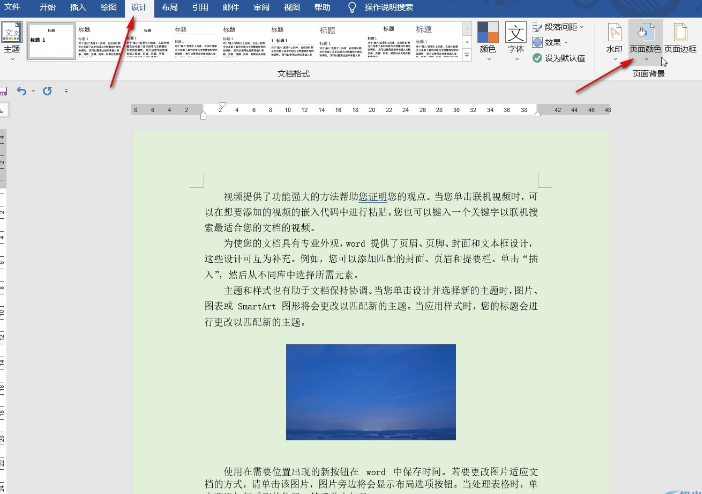
第三步:接著點擊子選項中的無顏色,就可以看到成功將背景色修改為白色了。
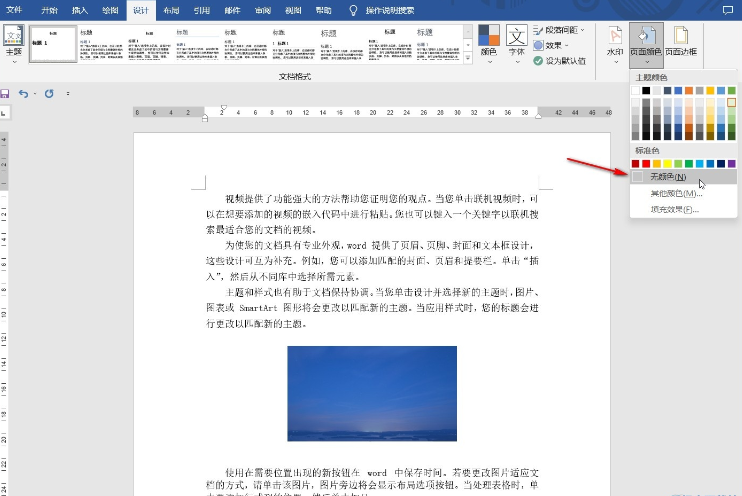
第四步:在子選項中點選填滿效果按鈕也可以依照自己的需求設定背景效果。
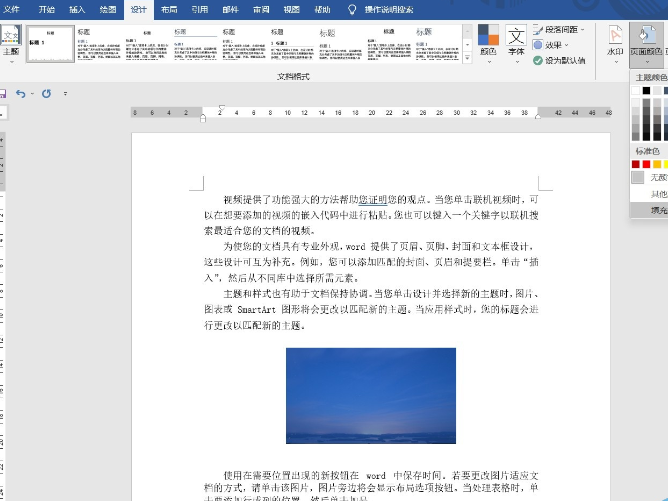
第五步:例如我們可以設定漸層色背景。
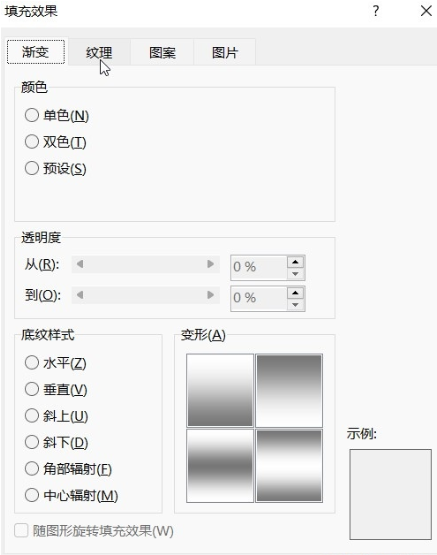
第六步:設定各種紋理背景效果。
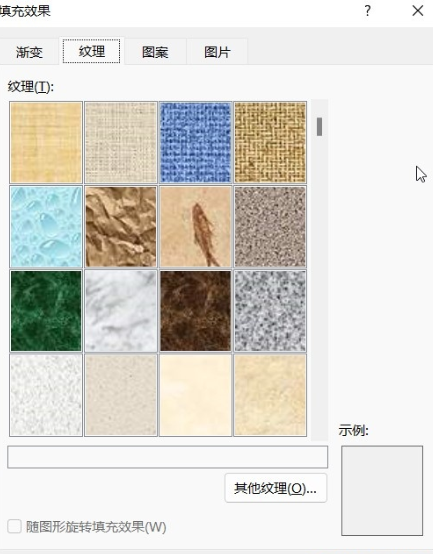
第七步:切換到圖片列後,我們也可以匯入本地圖片作為文件的背景效果。
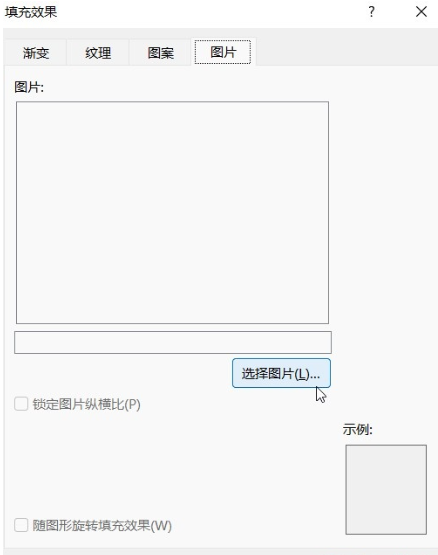
以上是Word頁面顏色怎麼設定白色 Word紙張背景色設定預設白色方法的詳細內容。更多資訊請關注PHP中文網其他相關文章!




